וורדפרס 5 נשקף לאחרונה עם שינויים קורים בפיסת המקור, כמו מארכטור גוטנברג. רבים מקורי הקריאה שלנו אולי רוצים לבחון את זה על השרת האישי שלהם. עבור אלה מכם, בהדרכה זו נוכל להגדיר וורדפרס 5 עם LEMP על וונטו 18.04.
קרא גם: התקנת וורדפרס עם Nginx, MariaDB 10 ו PHP 7 על דיביאן 9
לאנשים שאינם מודעים, LEMP היא שילוב פופולרי של לינוקס, Nginx, MySQL/MariaDB ו PHP.
דרישות
- A dedicated server or a VPS (Virtual Private Server) with Ubuntu 18.04 minimal installation.
חשוב: אני ממליץ על הגעת ל בלוגרסים כאן, שמציע לנו קינס מיוחד עבור קורי הקריאה שלנו, והוא גם בעל עם דומיין חינמי, כתובת IP אחת, סיסלים חינמי ו תמיכה 24/7 למשך החיים.
ההדרכה הזו תוודע אתכם בדרך התקנת כל החבילות הדרושות, בניית המסדרון שלכם והשלמת ההתקנה של וורדפרס דרך הדפדפן.
התקנת שרת האינטרנט Nginx על Ubuntu 18.04
ראשית, אנחנו ניתן את השרת האינטרנט שלנו Nginx. כדי להתקין את החבילה, בואו נרצה את הפקודה הבאה:
$ sudo apt update && sudo apt upgrade $ sudo apt install nginx
להפעיל את שירות nginx ולהפעיל אותו אוטומטית בעת ההפעלה של המערכת, הפעל את הפקודות הבאות:
$ sudo systemctl start nginx.service $ sudo systemctl enable nginx.service
יצירת Vhost עבור אתר ה-WordPress על Nginx
כעת ניצור vhost עבור האתר שלנו ב-WordPress. יש ליצור את הקובץ הבא באמצעות עורך הטקסט המועדף עליך:
$ sudo vim /etc/nginx/sites-available/wordpress.conf
בדוגמה שלהלן, יש לשנות את example.com לדומיין שברצונך להשתמש בו:
server {
listen 80;
listen [::]:80;
root /var/www/html/wordpress;
index index.php index.html index.htm;
server_name example.com www.example.com;
client_max_body_size 100M;
location / {
try_files $uri $uri/ /index.php?$args;
}
location ~ \.php$ {
include snippets/fastcgi-php.conf;
fastcgi_pass unix:/var/run/php/php7.2-fpm.sock;
fastcgi_param SCRIPT_FILENAME $document_root$fastcgi_script_name;
}
}
שמור את הקובץ וצא מהעורך. לאחר מכן, הפעל את האתר עם:
$ sudo ln -s /etc/nginx/sites-available/wordpress.conf /etc/nginx/sites-enabled/
אחר כך הפעל מחדש את nginx עם:
$ sudo systemctl reload nginx
התקנת MariaDB 10 על Ubuntu 18.04
נשתמש ב-MariaDB עבור בסיס הנתונים שלנו ב-WordPress. כדי להתקין את MariaDB, הפעל את הפקודה הבאה:
$ sudo apt install mariadb-server mariadb-client
לאחר התקנה המלאה, נפעיל אותה ונגדיר אותה להתחיל אוטומטית בעת ההפעלה של המערכת:
$ sudo systemctl start mariadb.service $ sudo systemctl enable mariadb.service
בשלב הבא, יש לאבטח את ההתקנה של MariaDB על ידי הפעלת הפקודה הבאה:
$ sudo mysql_secure_installation
יש לענות על השאלות בתיבת הדווח להשלמת המשימה.
יצירת בסיס הנתונים של WordPress לאתר
לאחר מכן, נכין את בסיס הנתונים, המשתמש בבסיס הנתונים והסיסמה שלו. הם ישמשו את יישומת ה-WordPress שלנו כדי שתוכל להתחבר לשרת MySQL.
$ sudo mysql -u root -p
עם הפקודות שלהלן, ניצור תחילה בסיס נתונים, לאחר מכן משתמש בבסיס נתונים ובסיס הנתונים שלו. לאחר מכן נעניק למשתמש הרשאות לבסיס הנתונים ההוא.
CREATE DATABASE wordpress; CREATE USER 'wp_user'@'localhost' IDENTIFIED BY ‘secure_password’; GRANT ALL ON wordpress.* TO 'wp_user'@'localhost' ; FLUSH PRIVILEGES; EXIT;
התקנת PHP 7 על Ubuntu 18.04
מכיוון שה-WordPress היא יישום שכתב ב-PHP, נצטרך להתקין PHP ואת חבילות ה- PHP הנדרשות כדי להפעיל את WordPress, עליך להשתמש בפקודה הבאה:
$ sudo apt install php-fpm php-common php-mbstring php-xmlrpc php-soap php-gd php-xml php-intl php-mysql php-cli php-ldap php-zip php-curl
לאחר שההתקנה הושלמה, נתחיל את שירות php-fpm ונאפשר אותו:
$ sudo systemctl start php7.2-fpm $ systemctl enable php7.2-fpm
התקנת WordPress 5 על Ubuntu 18.04
מהנקודה הזו, מתחיל החלק הקל. הורידו את חבילת ה-WordPress האחרונה באמצעות הפקודה הבאה wget:
$ cd /tmp && wget http://wordpress.org/latest.tar.gz
לאחר מכן פשטו את הארכיון באמצעות:
$ sudo tar -xvzf latest.tar.gz -C /var/www/html
הפעולות הנ"ל ייצור את תיקיית המסמך שהגדרנו ב-vhost שלנו, שהיא /var/www/html/wordpress. נצטרך לשנות את הבעלות על הקבצים והתיקיות בתיקייה ההיא עם:
$ sudo chown www-data: /var/www/html/wordpress/ -R
עכשיו אנחנו מוכנים להריץ את ההתקנה של ה-WordPress שלנו. אם השתמשתם בדומיין שאינו רשום/קיים, תוכלו להגדיר את קובץ המארחים שלכם /etc/hosts עם הרשומה הבאה:
192.168.1.100 example.com
בהנחה שכתובת ה-IP של השרת שלכם היא 192.168.1.100 ושהדומיין שאתם משתמשים בו הוא example.com בצורה זו המחשב שלכם יפתור את example.com לכתובת ה-IP שניתנה.
כעת טענו את הדומיין שלכם לדפדפן, תראו את עמוד ההתקנה של WordPress:
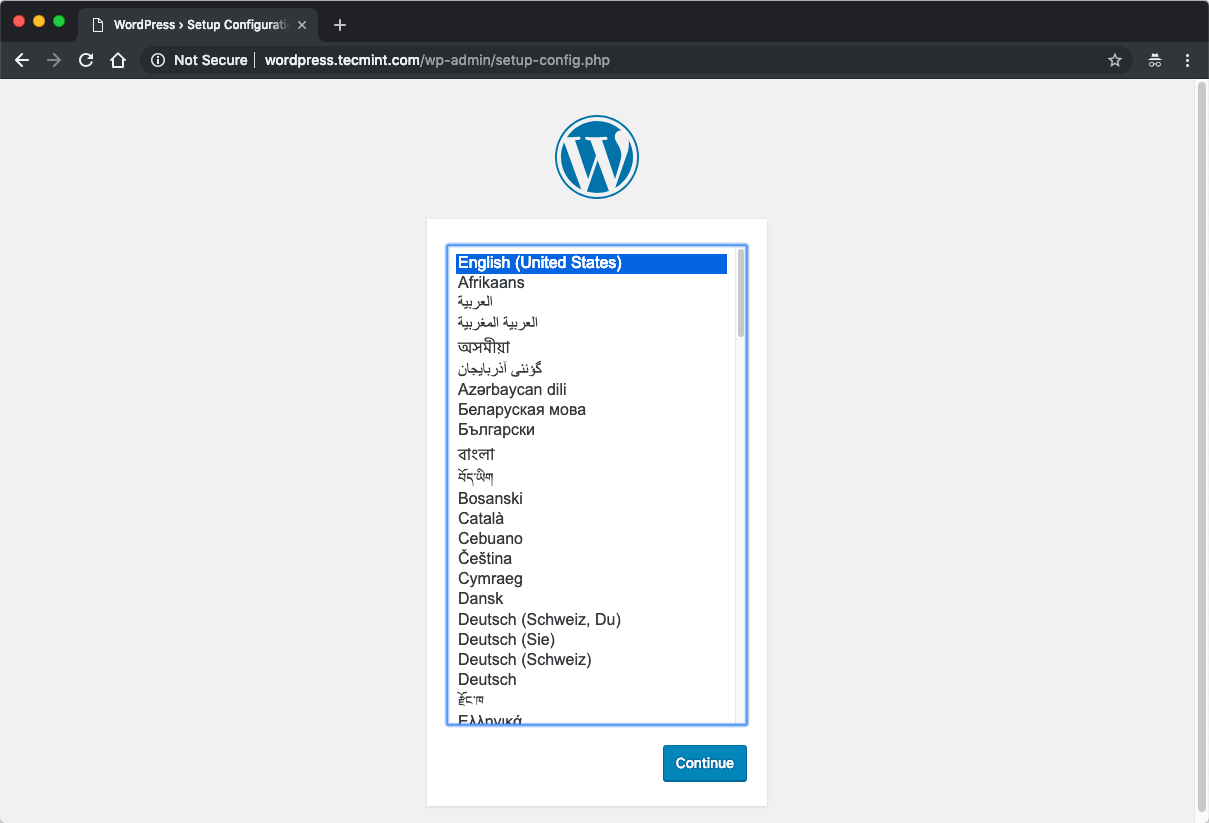
בדף הבא הזינו את פרטי מסד הנתונים שהגדרנו מראש:
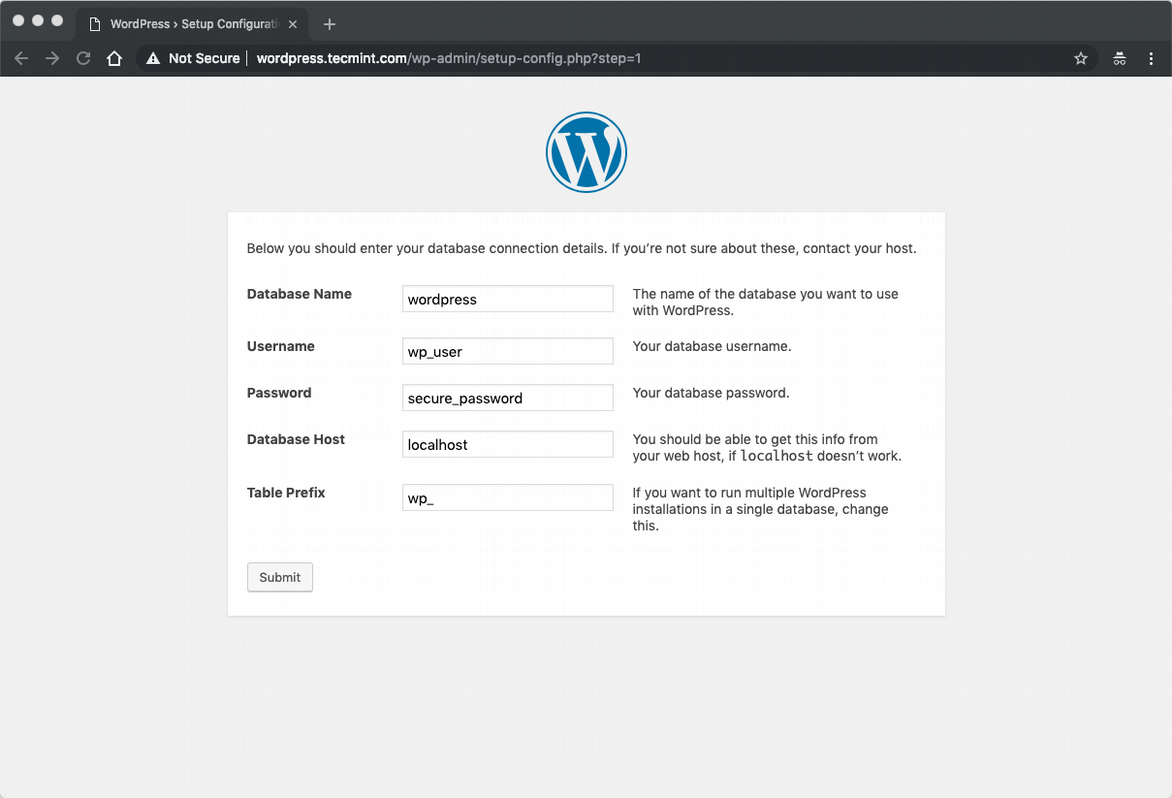
שלחו את הטופס ובמסך הבא תגדירו את כותרת האתר, המשתמש המנהל והאימייל שלכם:

ההתקנה שלכם הושלמה ואתם יכולים להתחיל לנהל אתר WordPress שלכם. תוכלו להתחיל על ידי התקנת ערכת עיצוב חדשה או להרחיב את פונקציות האתר באמצעות תוספים.
מסכים
זה היה. התהליך של הגדרת התקנת וורדפרס האישית שלך על אובונטו 18.04. אני מקווה שהתהליך היה קל וברור.
Source:
https://www.tecmint.com/install-wordpress-with-nginx-mariadb-php-on-ubuntu-18-04/













